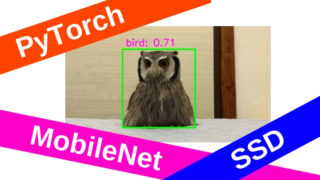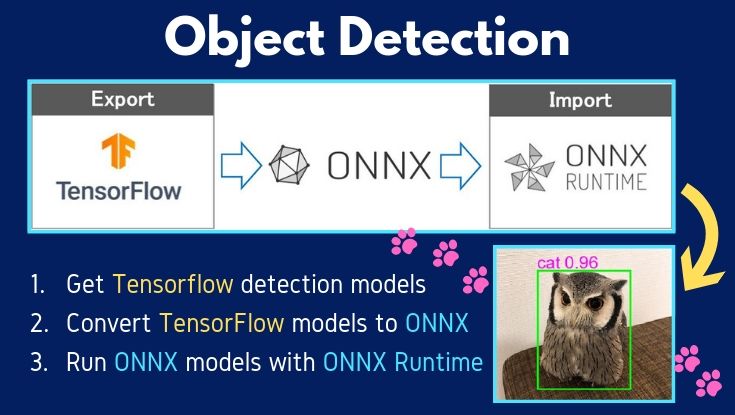こんにちは。
コンピュータビジョン(『ロボットの眼』開発)が専門の”はやぶさ”@Cpp_Learningです。
前回『ONNX RuntimeとYoloV3でリアルタイム物体検出』について書きました。

今回は『ONNX RuntimeとSSDでリアルタイム物体検出』を実践します。
Contents
本記事を書くモチベーション
というのが気になるフクロウのくるるちゃん@kururu_owl のために、本記事を書くモチベーションを少し説明しておきます。
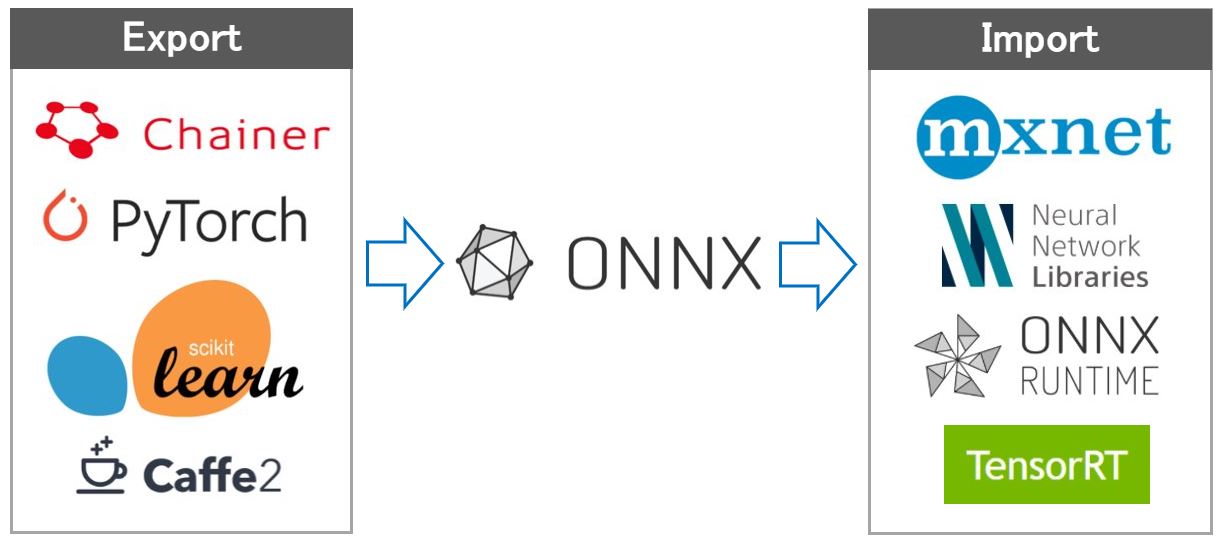
各深層学習フレームワークがONNX形式を採用することで、学習済みモデルの交換を簡単に実現することができます。
しかし、前回はONNX Model Zooを使用したので、モデルの交換を実践していません。
また、ONNXモデルのInput/Outputが異なる(特にOutput)が異なる場合、同じ”物体検出”でもOutputに合わせてソースコードを作成する必要があります。
そのため、本記事を書くモチベーションは以下の通りです。
- ONNX形式を使うメリット”学習済みモデルの交換”を実践したい
- Input/Outputが異なるモデルのONNXRuntimeによる推論を実践したい
前回の記事では書き切れなかったONNXの魅力を本記事で補間したいと思います!
演習問題やソースコード写経などは、ある程度の数をこなさないと”見えてこない”ものもあります。前回と今回はどちらもONNX Runtimeがメインの記事ですが、ぜひ見比べて”差分”を感じ取ってほしいです。
ONNXおよびONNXRuntimeとは
ONNXやONNX Runtimeの概要ついては、以下の記事で説明済みなので、本記事では割愛します。

この記事でインストール方法なども説明しているので、先に読んでから、以降を読み進めることをオススメします!
深層学習のフェーズ -学習と推論-
深層学習を実践する場合、【学習フェーズ】・【推論フェーズ】があります。
【学習フェーズ】
- ニューラルネットワーク設計
- 学習(ニューラルネットワークの”重み”を調整)
- 学習済みモデルを保存
【推論フェーズ】
- 学習済みモデルを読込む
- 学習済みモデルへの入力値(センサ値など)を取得
- 推論(入力値に対する推論値を取得)
- 推論値を使って”ごにょごにょ”する(制御とか)
ケースバイケースですが【学習フェーズ】・【推論フェーズ】各々で専用マシンを使うことが多いです。
例えば、【学習フェーズ】にAWSやAzureなどのクラウドサービスを利用し、【推論フェーズ】に組込み機器などのエッジディバイスを使います。
深層学習の実践フロー
今回、学習は行いませんが『TensorFlowの学習済みモデルをONNXモデルに変換』を実践します。
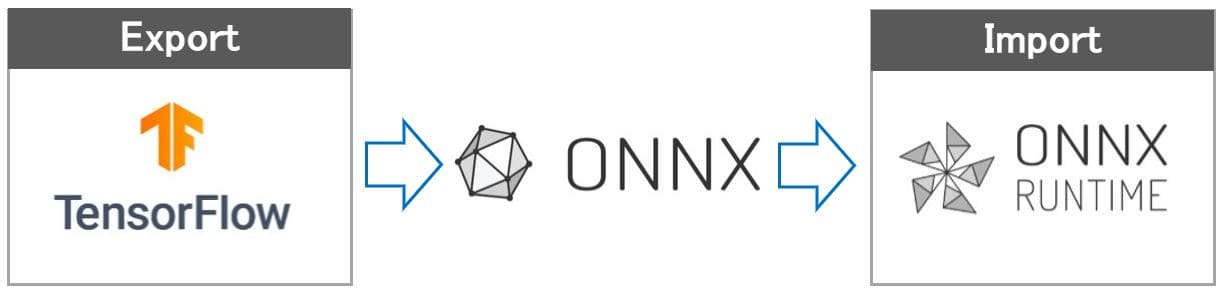 ONNXモデルをエクスポートできる深層学習フレームワークは複数ありますが、
ONNXモデルをエクスポートできる深層学習フレームワークは複数ありますが、
SSD系の学習済みモデルについては、 Tensorflow detection model zooが非常に充実してます。
なので、TensorFlowモデルをONNXモデルに変換して、最終的にはONNX Runtimeで物体検出(推論)するところまで実践します。
TensorFlowモデルをONNXに変換
ONNXモデルへの変換は【学習フェーズ】に含まれない気もしますが、【推論フェーズ】よりも前に実施すべき処理なので…
今回は、無料で使えるクラウドサービスColaboratoryとtensorflow-onnxを使って『TensorFlowの学習済みモデルをONNXモデルに変換』を実践しました。
実践した内容は、以下の『技術ノート』にまとめました(*・ω・)ノ♪
個人的に、リアルタイム物体検出が好きなので、”軽快に動作する”ssdlite_mobilenet_v2_cocoを採用し、ONNXモデルに変換しています。
Colaboratory使い方で困ったときは、以下の記事が非常に参考になります!
ONNXRuntimeとSSDモデルで物体検出
取得したONNXモデルを使って物体検出を行う”ONNXRuntime_SSD.py”を作成しました。
|
1 2 3 4 5 6 7 8 9 10 11 12 13 14 15 16 17 18 19 20 21 22 23 24 25 26 27 28 29 30 31 32 33 34 35 36 37 38 39 40 41 42 43 44 45 46 47 48 49 50 51 52 53 54 55 56 57 58 59 60 61 62 63 64 65 66 67 68 69 70 71 72 73 74 75 76 77 78 79 80 81 82 83 84 85 86 87 88 89 90 91 92 93 94 95 96 97 98 99 100 101 102 103 104 105 106 107 108 109 110 111 112 113 114 115 116 117 118 119 120 121 122 123 124 125 126 127 128 129 130 131 132 133 134 135 136 137 138 139 140 141 142 143 144 145 146 147 148 149 150 151 152 153 154 155 156 157 158 159 160 161 162 163 164 165 166 167 168 169 170 171 172 173 174 175 176 177 178 179 |
import onnxruntime import math import numpy as np import matplotlib.pyplot as plt from PIL import Image, ImageDraw, ImageColor, ImageFont # coco labels list coco_classes = { 1: 'person', 2: 'bicycle', 3: 'car', 4: 'motorcycle', 5: 'airplane', 6: 'bus', 7: 'train', 8: 'truck', 9: 'boat', 10: 'traffic light', 11: 'fire hydrant', 12: 'stop sign', 13: 'parking meter', 14: 'bench', 15: 'bird', 16: 'cat', 17: 'dog', 18: 'horse', 19: 'sheep', 20: 'cow', 21: 'elephant', 22: 'bear', 23: 'zebra', 24: 'giraffe', 25: 'backpack', 26: 'umbrella', 27: 'handbag', 28: 'tie', 29: 'suitcase', 30: 'frisbee', 31: 'skis', 32: 'snowboard', 33: 'sports ball', 34: 'kite', 35: 'baseball bat', 36: 'baseball glove', 37: 'skateboard', 38: 'surfboard', 39: 'tennis racket', 40: 'bottle', 41:'wine glass', 42: 'cup', 43: 'fork', 44: 'knife', 45: 'spoon', 46: 'bowl', 47: 'banana', 48: 'apple', 49: 'sandwich', 50: 'orange', 51: 'broccoli', 52: 'carrot', 53: 'hot dog', 54: 'pizza', 55: 'donut', 56: 'cake', 57: 'chair', 58: 'couch', 59: 'potted plant', 60: 'bed', 61: 'dining table', 62: 'toilet', 63: 'tv', 64: 'laptop', 65: 'mouse', 66: 'remote', 67: 'keyboard', 68: 'cell phone', 69: 'microwave', 70: 'oven', 71: 'toaster', 72: 'sink', 73: 'refrigerator', 74: 'book', 75: 'clock', 76: 'vase', 77: 'scissors', 78: 'teddy bear', 79: 'hair drier', 80: 'toothbrush' } # Draw box and label for 1 detection. def draw_detection(draw, boxes, classes, scores): # Get image width and height width, height = draw.im.size # The box is relative to the image size so we multiply with height and width to get pixels. top = boxes[0] * height left = boxes[1] * width bottom = boxes[2] * height right = boxes[3] * width top = max(0, np.floor(top + 0.5).astype('int32')) left = max(0, np.floor(left + 0.5).astype('int32')) bottom = min(height, np.floor(bottom + 0.5).astype('int32')) right = min(width, np.floor(right + 0.5).astype('int32')) # Get label label = coco_classes[classes] # Draw box draw.rectangle([left, top, right, bottom], outline=(0, 255, 0), width=3) # Draw label and score text = label + " " + ('%.2f' % scores) font = ImageFont.truetype("arial.ttf", 30) draw.text((left, top-30), text, fill=(255, 0, 255), font=font) def main(): # Load image image = Image.open('img/owl.jpg') # image = Image.open('img/dog.jpg') # HWC to NHWC image_data = np.array(image.getdata()).reshape(image.size[1], image.size[0], 3) image_data = np.expand_dims(image_data.astype(np.uint8), axis=0) # Check image data # print(type(image_data)) # print(image_data) # 1. Make session session = onnxruntime.InferenceSession('model/ssd/ssdlite_mobilenet_v2_coco_2018_05_09.onnx') # 2. Get input/output name input_name = session.get_inputs()[0].name # 'image' output_name_boxes = session.get_outputs()[0].name # 'boxes' output_name_classes = session.get_outputs()[1].name # 'classes' output_name_scores = session.get_outputs()[2].name # 'scores' output_name_num = session.get_outputs()[3].name # 'number of detections' # 3. Run outputs_index = session.run([output_name_num, output_name_boxes, output_name_scores, output_name_classes], {input_name: image_data}) # Result output_num = outputs_index[0] output_boxes = outputs_index[1] output_scores = outputs_index[2] output_classes = outputs_index[3] # Check input/output name print(input_name, output_name_num, output_name_boxes, output_name_scores, output_name_classes) # Check result print(output_num) print(output_boxes[0][0]) print(output_scores) print(output_classes) # 15=bird threshold = 0.7 batch_size = output_num.shape[0] draw = ImageDraw.Draw(image) for batch in range(0, batch_size): for detection in range(0, int(output_num[batch])): classes = output_classes[batch][detection] boxes = output_boxes[batch][detection] scores = output_scores[batch][detection] # Draw box, label score > threshold, if scores > threshold: draw_detection(draw, boxes, classes, scores) # plt.figure(figsize=(20, 10)) plt.axis('off') plt.imshow(image) plt.show() if __name__ == '__main__': main() |
以下のコマンドで動作確認できます。
python ONNXRuntime_SSD.py
出力画像はPyTorchでMobileNet SSDによるリアルタイム物体検出を意識した表示にしました。
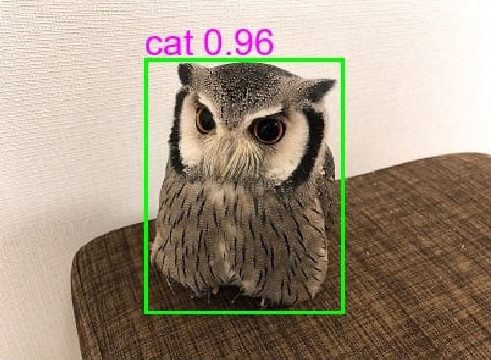
人間用の椅子に座ってる猫のくるるちゃん@kururu_owl のが今日も可愛い…ん?
ソースコードのパス設定を任意に変更してください
- 120行目:画像パス
- 132行目:ONNXモデルパス
まとめ
本記事は、以下のモチベーションで書き上げました。
- ONNX形式を使うメリット”学習済みモデルの交換”を実践したい
- Input/Outputが異なるモデルのONNXRuntimeによる推論を実践したい
前回書いた記事と本記事を読んで、ONNXやONNX Runtimeに興味を持ってくれたら、とれも嬉しいです。
また「組込みAIを実践したい!」という人が現れたら、最高に嬉しいです(*・ω・)ノ♪
楽しく実践してくれたら嬉しいです!笑